ステップ 4:専用ユーザーアカウントの作成
データベースが復元された後、WhatsUp アプリケーションからの接続にユーザーアカウントが必要になります。以下の手順の例では、WhatsUpGold_User という名前と P@ssw0rd というパスワードでアカウントを作成します。このユーザーは Whatsup、NetFlow、NFArchive の各データベースに接続して使用するための必要なアクセス権で設定されます。すべてのコマンドは SQL Server Management Studio の [New Query (新しいクエリ)] ウィンドウで実行されます。
- SQL Server Management Studio のツールバーで [新しいクエリ] ボタンをクリックします。
![[New Query (新しいクエリ)] ボタンをクリック](36323.png)
画面右側に空白のクエリウィンドウが表示されます。
- 次の入力を行います。
USE [master]GOCREATE LOGIN [WhatsUpGold_User]WITH PASSWORD = N'P@ssw0rd',DEFAULT_DATABASE = [WhatsUp]GO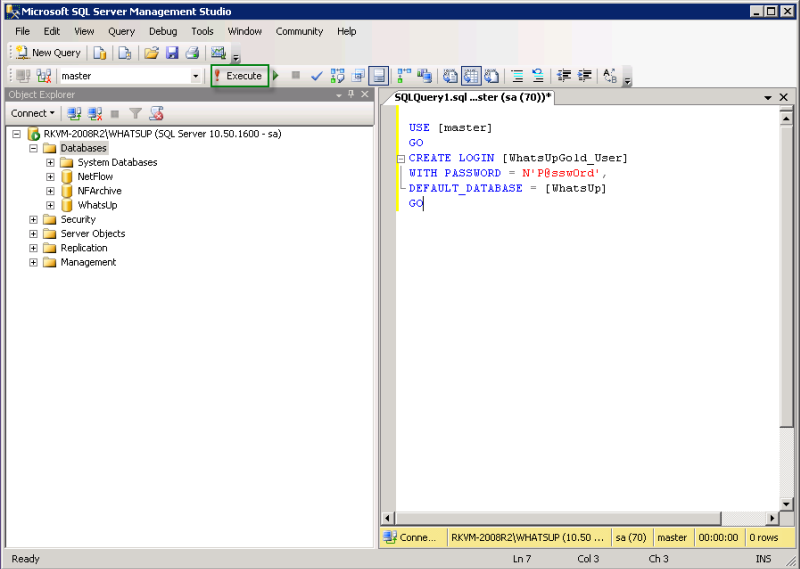
- [実行] ボタンをクリックします。コマンドが実行され、クエリ下部に
[Command(s) completed successfully (コマンドは正常に完了しました。)]という確認のメッセージが表示されます。 - 復元された 3 つのデータベースそれぞれの dbo ユーザーに新しいログインを割り当てるには、クエリウィンドウで次のコマンドを入力します。
ALTER AUTHORIZATION ON DATABASE::[WhatsUp] TO [WhatsUpGold_User]ALTER AUTHORIZATION ON DATABASE::[NetFlow] TO [WhatsUpGold_User]ALTER AUTHORIZATION ON DATABASE::[NFArchive] TO [WhatsUpGold_User] - [実行] ボタンをクリックします。コマンドが実行され、クエリ下部に
[Command(s) completed successfully (コマンドは正常に完了しました。)]という確認のメッセージが表示されます。 - 新しいログインにアプリケーションデータベースを作成する権限を与えるには、クエリウィンドウに次のコマンドを入力します。
GRANT CREATE ANY DATABASE TO [WhatsUpGold_User] - [実行] ボタンをクリックします。コマンドが実行され、クエリ下部に
[Command(s) completed successfully (コマンドは正常に完了しました。)]という確認のメッセージが表示されます。 - (省略可能) 新しいログインが WhatsUp 以外のデータベースを見ることができないようにするには、クエリウィンドウに次のコマンドを入力します。
DENY VIEW ANY DATABASE TO [WhatsUpGold_User] - [実行] ボタンをクリックします。コマンドが実行され、クエリ下部に
[Command(s) completed successfully (コマンドは正常に完了しました。)]という確認のメッセージが表示されます。